excel表格vlookup函数如何用
时间:2025-09-05 | 作者: | 阅读:0相信有很多的朋友还不清楚excel表格vlookup函数如何用,下面让心愿游戏的小编为您带来这方面的答案,跟小编一起来看看吧。
excel表格vlookup函数的使用方法
1、 选中单元格并打开公式选项卡:选中F3单元格,点击“公式”选项卡。
2、 插入函数:点击“插入函数”图标。
3、搜索并定位函数:在“搜索函数”框输入“vlookup”,点击“转到”。
4、选择函数:在“选择函数”列表中选择“vlookup”。
5、确认函数:点击“确认”按钮。
6、设置查找依据:在“函数参数”对话框中,点击第一行空白栏,选择E3单元格作为查找依据。
7、选择数据区域:点击第二行空白栏右方的红色箭头,选择第二张表中需要引用查找的单元格区域。
8、 返回函数参数对话框:点击该栏右方的红色标志,返回“函数参数”对话框。
9、 添加绝对引用:在第二行内容前加上绝对引用符号“”,修改为“教师基本信息!D3:E$22”。
10、 填写序列号:在第三行空白栏内填入序列号“2”。
11、设置匹配类型:在第四行空白栏内填入“0”(大致匹配),若需精确匹配则填“TRUE”,然后点击“确认”。
12、 自动填充单元格:完成F3单元格填充后,将光标移至该单元格右下角“+”处,双击鼠标左键,完成其他单元格填充。
最后:上面就是心愿游戏的小编为您带来的excel表格vlookup函数如何用,希望帮到大家,更多相关的文章请收藏心愿游戏
来源:https://soft.3dmgame.com/gl/2441.html
免责声明:文中图文均来自网络,如有侵权请联系删除,心愿游戏发布此文仅为传递信息,不代表心愿游戏认同其观点或证实其描述。
相关文章
更多-

- Microsoft Excel 2020数字怎么变成月份
- 时间:2025-09-05
-

- excel下拉数字不递增如何解决
- 时间:2025-09-05
-

- excel2003如何固定表头
- 时间:2025-09-05
-

- excel表格如何自动生成序号
- 时间:2025-09-04
-

- excel柱状图如何做
- 时间:2025-09-04
-

- excel页眉页脚如何设置
- 时间:2025-09-04
-

- excel如何加水印
- 时间:2025-09-04
-
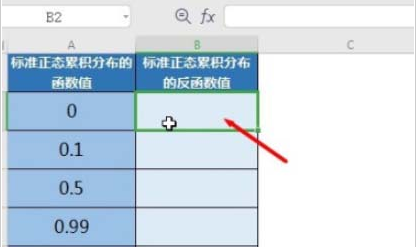
- excel怎样计算NORMSINV函数
- 时间:2025-09-01
精选合集
更多大家都在玩
大家都在看
更多-

- 燕云十六声不同难度收益一样吗
- 时间:2026-01-12
-

- 名字id男生诗意网名(精选100个)
- 时间:2026-01-12
-

- 卡厄思梦境国服开服教程
- 时间:2026-01-12
-

- 知乎怎么创建个人圈子?知乎创建个人圈子教程
- 时间:2026-01-12
-
- 《王者荣耀》S24妲己一个技能秒人出装铭文是什么-妲己铭文搭配技巧
- 时间:2026-01-12
-

- 泰拉瑞亚神圣之地的宝藏与挑战
- 时间:2026-01-12
-
- 《王者荣耀》点券赠送规则详解-怎么赠送好友英雄与皮肤
- 时间:2026-01-12
-

- 全明星觉醒上线时间
- 时间:2026-01-12

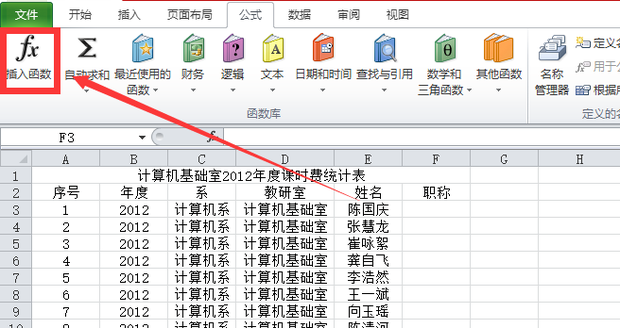
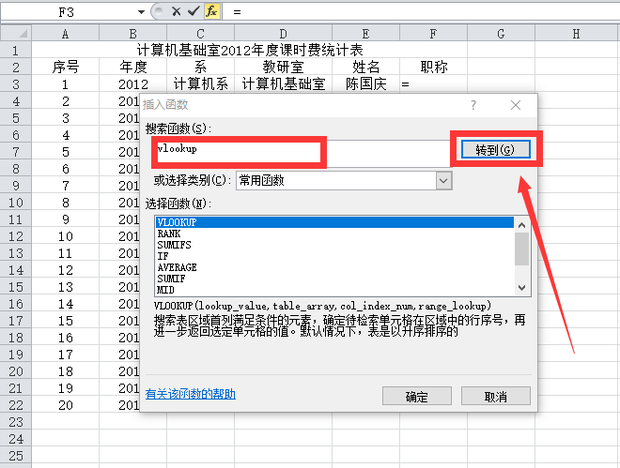
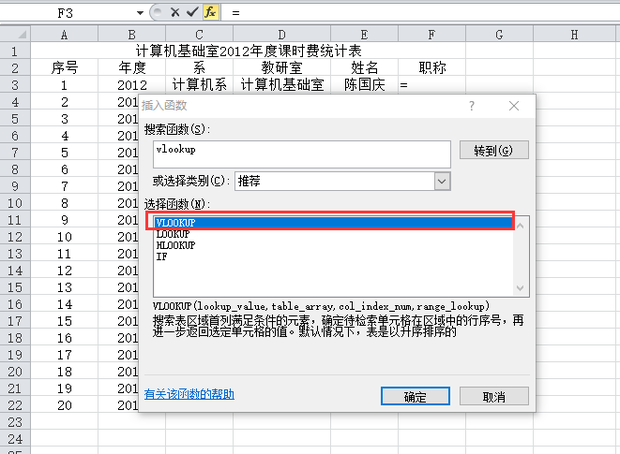
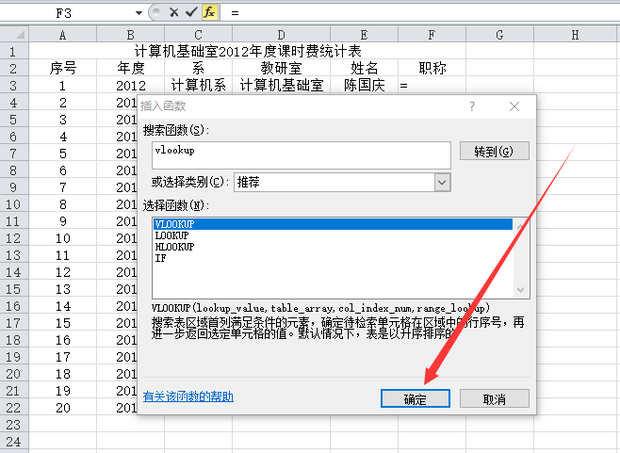
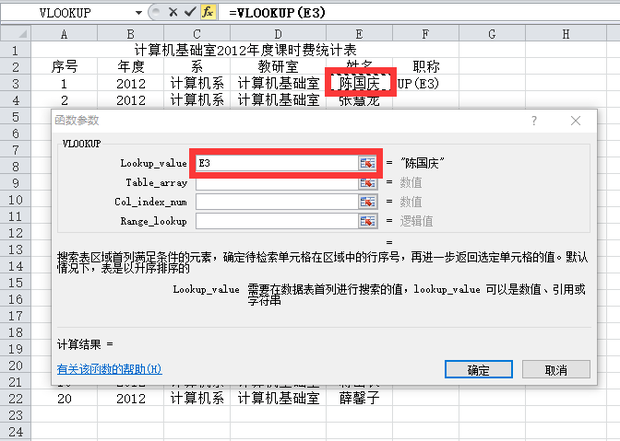
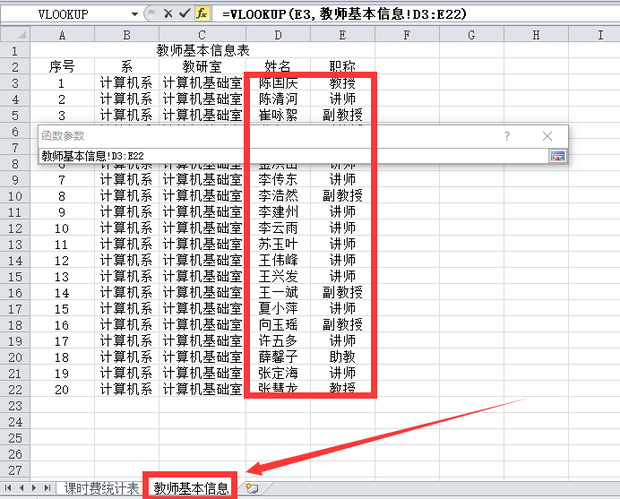
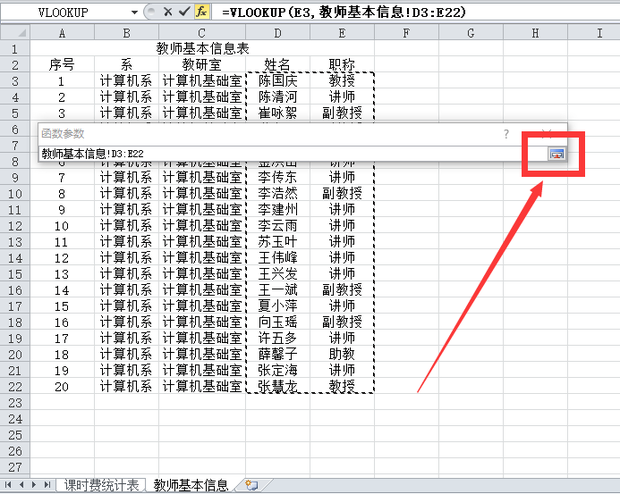
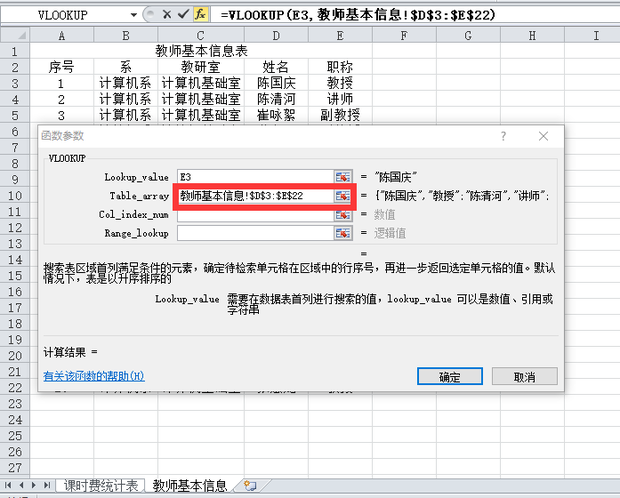
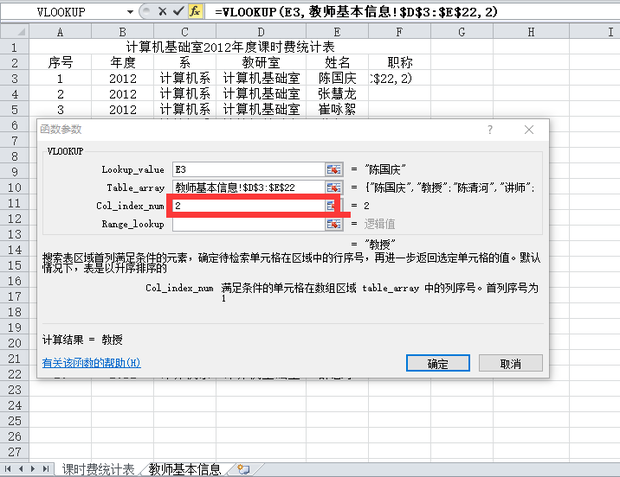
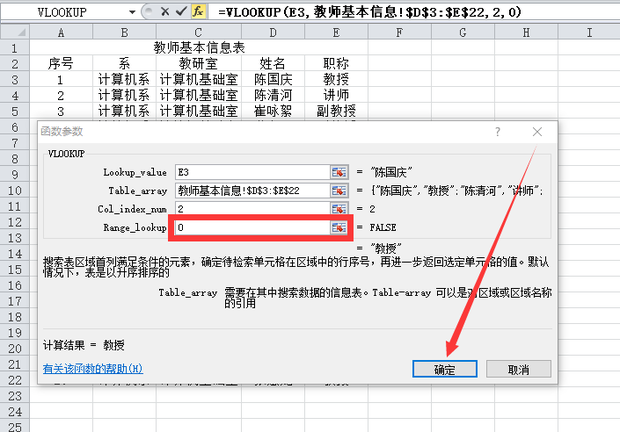
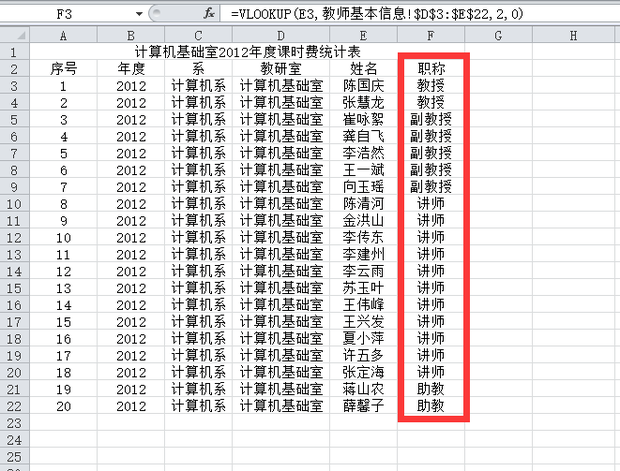

![《这是我的土地》 v1.0.3.19014升级档+未加密补丁[ANOMALY] v1.0.3.19014](https://img.wishdown.com/upload/soft/202601/04/1767522369695a4041041f4.jpg)










